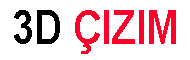autocad 2024 3d çizim nasıl yapılır | Kapsamlı 3D AutoCAD eğitimi

autocad 2024 3d çizim nasıl yapılır
AutoCAD modelleme ile ilgili sorunlarınız varsa, bu yazıyı mutlaka okuyun! Bu yazıda, AutoCAD yazılımında 3D oluşturmanın temelleri hakkında kısa bir açıklama yapacağız. AutoCAD’deki 3B modelleme, 3B nesneleri, düzlemleri, kafesleri ve tel kafesleri (3B katılar, yüzeyler, kafesler ve tel kafes) içerir.
AutoCAD yazılımında 3D hakkında genel bilgiler
Çeşitli 3D modeller
AutoCAD’de çeşitli 3B modeller mevcuttur. Bu 3B modellerin her biri farklı yetenekler sağlar. Bu seçeneklere erişmek için görsel stil yazıp Enter tuşuna basmanız yeterlidir.
Wreframe modelleme, modelleme ve sonraki modifikasyonlar için bir 3D çerçeve olarak ilk tasarım veya referans tasarım için uygundur.
Katı modelleme, birincil ve dış görünümlerle birleştirme yeteneğine sahiptir ve nesne özelliklerine ve bölme yeteneğine sahiptir.
Yüzey modelleme, manipülasyon ve analiz için kavisli yüzeyler üzerinde uygun bir kontrol sağlar.
Bir 3B model, bu teknolojilerin bir kombinasyonunu içerebilir ve bunlardan herhangi birini diğerine dönüştürebilirsiniz. Örneğin, bir ilk Katı piramidi bir ağa dönüştürebilir ve ağ üzerinde değişiklikler yapabilirsiniz. Ardından bu ağı bir Yüzey veya Katı modele dönüştürebilir ve ilgili avantajları kullanabilirsiniz.

3B modelleri göster
3D modelleri görüntülemek için en kullanışlı komut 3D ORBIT’tir.
Görüş açısını değiştirmeye ek olarak, size birçok seçenek sunan bir menüye erişmek için sağ tıklayabilirsiniz. Bu tesislerin en popülerleri:
- Kavramsal, Gerçekçi ve X-Ray gibi farklı görüntüleme stilleri arasında geçiş yapın
- Paralel veya perspektif görünüm arasında geçiş yapın
- Üst, ön ve ön ayarlı görünüm türleri arasında seçim yapma…
AutoCAD’de 2B ve 3B komutları uygulama
2B çalışmada kullanılan çoğu AutoCAD komutu, 3B modellerde de kullanılabilir. Örneğin, DÖNDÜR komutuyla, 3B bir nesneyi USC’de Z eksenine paralel olan bir eksen etrafında döndürebilirsiniz.
3B ortama özgü komutlar da vardır. Ana eksenler etrafında dönmeyi kolaylaştıran bir cihaz oluşturan 3DROTATE gibi. Başlangıç için en kolay komut, aşinalığı nedeniyle ROTATE komutudur. Ancak, hangi komutun kullanılacağını seçmek, koşullarınıza ve tercihlerinize bağlıdır.
Bir parçanın nasıl 3B yapılacağına dair bir örnek
İşte, AutoCAD’de komutları nasıl kullanacağınızı öğrenmenize yardımcı olacak, yeni başlayanlar için AutoCAD 3D ile çalışmak için adım adım bir kılavuz. Bunlar, AutoCAD tasarımının amacının ne olduğunu anlamak için gereken şeylerdir. Hakkında tüm bilgilerin sağlandığı 2D ve 3D olmak üzere iki görünüm vardır.
adım bir
Aşağıdaki şekli yukarıda belirtilen ölçüleri kullanarak çiziniz. Daireyi tam yerine yerleştirmek zor olabilir. Belki AutoCAD’de Osnap 3D özelliğini nasıl kullanacağınızı kontrol edin, böylece daireyi dışarı çekip sağa hareket ettirebilirsiniz ya da matematiği yapıp dairenin merkezinin nerede olduğunu anlayabilirsiniz (dairenin yarıçapını ve orijinal şeklin tabanından uzaklığı).
ikinci adım
Çizgileri bir bloğa dönüştürmek için REGION komutunu bulun.
REGION komutunu bulmak için, menüyü açmak üzere Çiz’in yanındaki küçük oku tıklayın.
REGION komutunu seçin ve tüm şekli yakalayın, ardından ekranınızdaki ENTER düğmesine tıklayın. Aslında daireyi seçmeden sadece dış şekli seçmeniz gerekiyor.
üçüncü adım
EXTRUDE komutunu seçin.
Hangisini seçerseniz seçin, klavyede 40 yazın ve ENTER’a basın. Aşağıdaki şekli almalısınız.
dördüncü adım
İstediğimiz şey, cilt 2’yi cilt 1’den çıkarmak.
SUBTRACT komutunu seçin (Silindir 2’yi Şekil 1’den çıkarın).
SUBTRACT komutunun sonuçlarına dikkat edin. Boyut türünü 2B tel kafesten gri tonlamaya değiştirin.
beşinci adım
Yeni boyutu alın ve aşağıda gösterildiği gibi çapraz çizin. UCS hareketine izin verdiğinizden emin olun. (UCS etkin)
Merkezde yarıçapı 10 olan bir daire çizin.
altıncı adım
10 yüksekliğinde bir silindir elde etmek için 3. adımda olduğu gibi EXTRUDE komutunu kullanın. (Farklı görmek için bunu negatif bir değerle deneyebilirsiniz)
Dışa bakan silindir ise yapmak istediğinizde içe doğru hareket eder. Silindirin konumunu değiştirmek için MORE komutunu kullanın. (Bu silindiri hareket ettirmek için, silindirin dış tabanının merkezini birinci taban konumu olarak ve karede çizilen köşegenin merkezini ikinci konum olarak kullanın).

yedinci adım
A bölümünün ortasından 25 cm uzağa bir çizgi çizin. ORTH Modunun etkinleştirildiğinden emin olun (A noktasına dik bir çizgi çizebilirsiniz).
sekizinci adım
25 cm’lik çizginin sonundan yarıçapı 3 olan bir daire çizin.
dokuzuncu adım
Çizdiğimiz daireden bir silindir oluşturmak için EXTRUDE komutunu kullanın.Silindir orijinal şekilden daha uzun olmalıdır. Tıpkı aşağıdaki resimdeki gibi.
onuncu adım
SUBTRACT komutunu kullanın ve iki uç silindiri orijinal şekilden çıkarın.
Aşağıdaki şekli görsel olarak X-Ray’e dönüştürülürken elde etmelisiniz.
- 3B Nesnelerin özelliklerini değiştirme hakkında
- Düzlemleri ve kafesleri 3B nesnelere dönüştürme hakkında
- İki boyutlu nesneleri üç boyutluya dönüştürme (video)
- Kafes oluşturma ve değiştirme (video)
- Sayfa oluşturma ve değiştirme (video)
- ilgili kaynaklar
- 3B modellerle çalışma komutları
AutoCAD yazılımında 3D modelleme veya nesne modelleme hakkında bilginiz varsa lütfen hızlı bir şekilde paylaşın.